
こんばんは。
もう3月なのに、極寒です!!みなさん風邪をひかないようにお身体には気を付けて下さい。
今日は、Illustrator を使用して、手書きしたものや写真など画像のアウトラインをトレ
ースする方法の
「ライブトレース」機能について話したいと思います。
授業で使った事があったのですが、スキャナーを使用したので、家で簡単に出来ると知っ
た時は感動でした!
目次
1、ライブトレースが便利な時
2、ライブトレースの使い方
3、まとめ
1、ライブトレースが便利な時
よく、バナーやサイトなどで、手書き風なおしゃれな絵などありますよね。
私も、可愛いデザインを真似して練習しようと思うのですが、
とてもペンツールでは上手に書けない!!!
て時は私はライブトレースに頼ります。
また、可愛いイラストだけでなく
可愛い字も書けば使用できるのでオススメです。
少しの文の時や、あえて崩したい、または可愛いフォントがない。
などの時に使用してみるといいかもしれません。
2、ライブトレースの使い方
①まず、ライブトレースしたい絵などを携帯で撮ります。
(一番手軽に出来る方法を今書きます。)
それを、PCに持ってきます。
②Illustratorで、新規からカンバスを用意しておきます。
③そこに、ファイル>配置>で、画像を選択します。
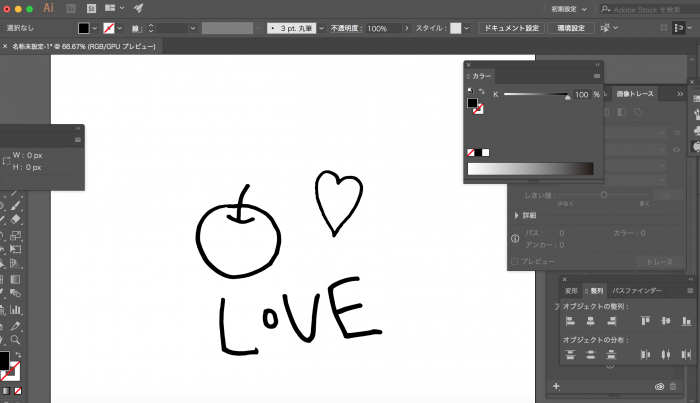
④配置した画像を選んだ状態で、
オブジェクト>画像トレース>作成して拡張
します。
⑤画像が真っ黒になる時は、
オプションでトレース結果の調整を行うことができます。
ツールバーにある「画像トレースパネル」をクリックします。
画像トレースパネルのオプションが表示されます。
そこで、「カラーモード」や「しきい値」などを調節するとうまくいきやすいです。
⑥色を塗る
色を付けるなら、閉じられているパスに色を塗ってくれる「ライブペイント」がいいです
。「隙間オプション」を使用することで、閉じ切れていない部分も自動で調節してくれま
す
また、
グループ解除して、中の白の部分を全て捨てて背景などに使用しても可愛いです。
3、まとめ
使い方がたくさんあって、本当に色々と役に立つことが多いので、
是非一度使ってみて下さい!
写真を使用する時は、背景にあまり色がないときはトレースしやすいと思います。
木やお花などをトレースして、透過させて背景にしてみるのも可愛いです!!